PCワークをしていると、かなりの頻度でコピー&ペーストを繰り返していませんか?
私もその中の1人です。
まずは「コピー(またはカット)」して、次に「ペースト」。
また別の項目を「コピー」して、「ペースト」。
あれ、やっぱり前の前にコピーした値を再度「コピー」して、また貼り付けしたり・・・。
こんなことの繰り返しです。
これでは芸がない!
ということで、「コピー」したものをメモリ化して、その「コピー」一覧から選択して貼り付けできないかを考えて調べてみたら、ありました、ありました。
とても一般的な話でした。
Windows10標準機能
まずは、Windows10の標準機能の紹介です。
「Windowsキー」+「v」を打鍵してみましょう。
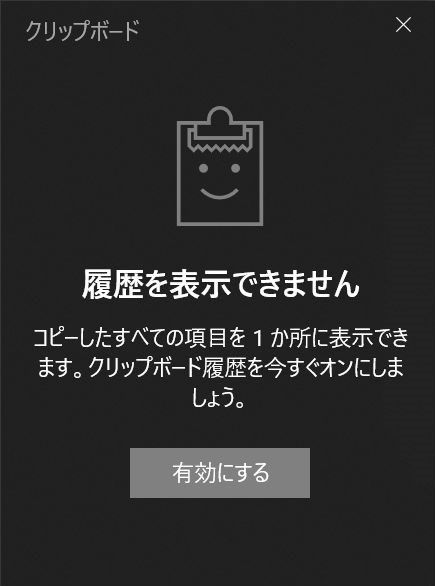
クリップボードの履歴機能というものです。
これを有効化にしてから、何度か「コピー」操作(ctrl+c)を行います。
コピー後に今度は、再度「Windowsキー」+「v」を打鍵してみると・・・
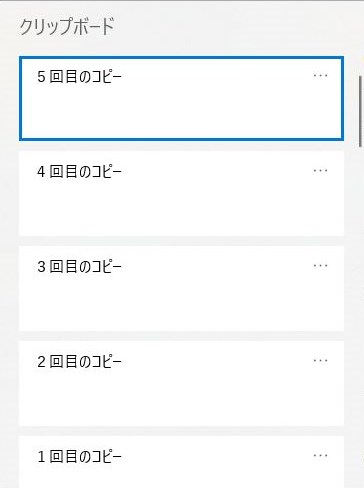
これまでコピーしたものが降順に並んでいるではないですか!!!
それを選択するだけで、ペーストされます。
最高じゃないですか!
ソフトウェア「Clibor」
次にわかったのは、シンプルで高機能なクリップボード履歴ソフト(フリー)の「Clibor」でした。
こちらもWindows10同様に、やりたいことが実現できました!
タスクトレイに常駐させることで、連続コピーに成功。
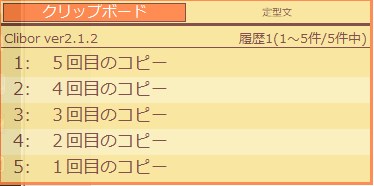
個人的には、次の2点の設定変更を行っています。

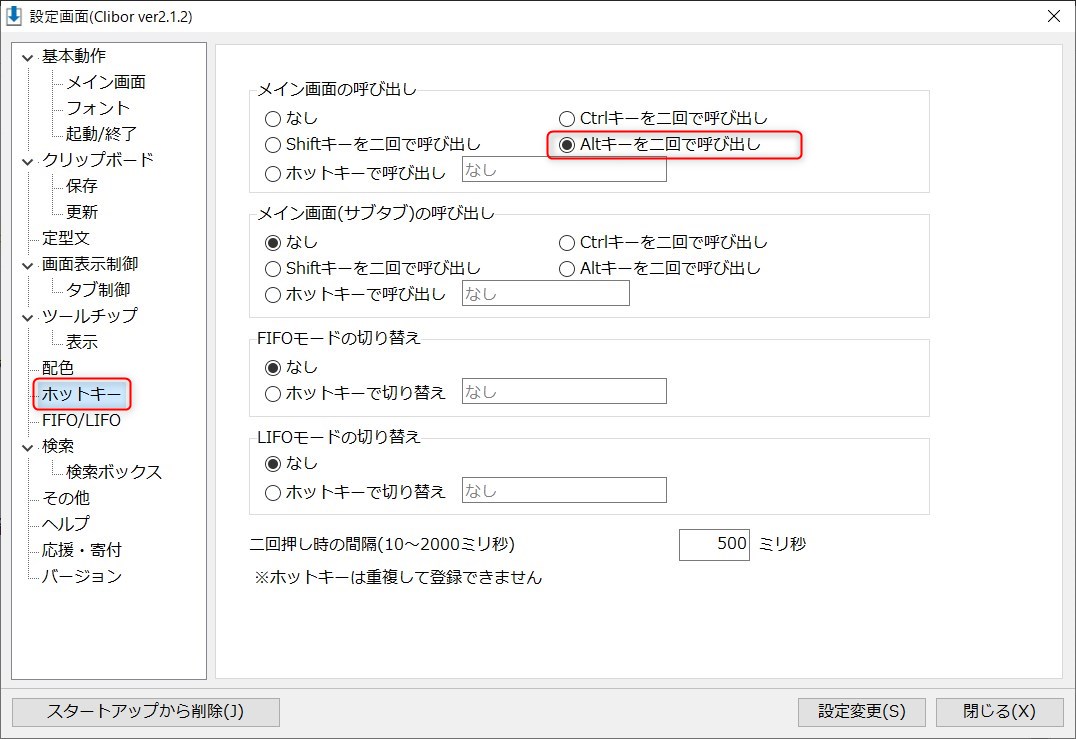
この設定で、「Altキー」を2回打鍵することでクリップボード一覧を表示することができ、さらに選択しただけで貼り付けられるようになります。
まとめ
どちらも使い慣れていません。。。
「コピー」→「コピー」→「コピー」→「貼り付け」→「貼り付け」→「貼り付け」ではなく、「コピー」→「貼り付け」→「コピー」→「貼り付け」→「コピー」→「貼り付け」 をついついやってしまっています。
20年以上のPCライフで染み付いている手癖がなかなか抜けません。
今日より、意識して「Clibor」を使っていこうと思っています。
こうした小さな改善を大切にしていきたいものですね。